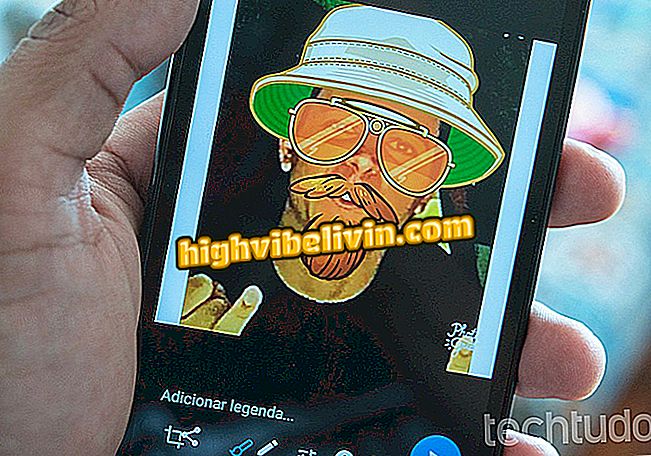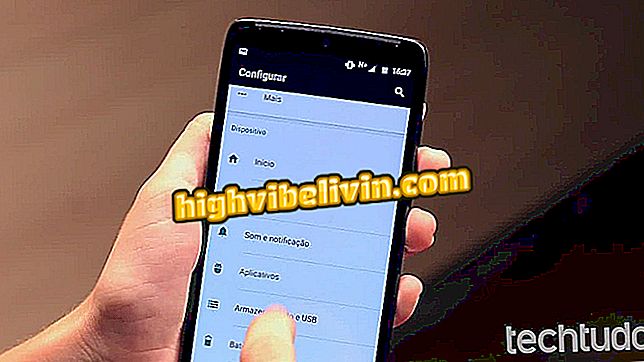अपने डेल कंप्यूटर पर हेडसेट सेट करने का तरीका देखें
उपयोगकर्ता जो डेल पीसी या नोटबुक का मालिक है, उसे महसूस हो सकता है कि इंस्पिरॉन लाइन सहित कई नए मॉडल में केवल 3.5 मिमी (पी 2) कनेक्टर है। इसका उपयोग या तो हेडसेट को प्लग करने के लिए किया जाता है, जब बाहरी बॉक्स या माइक्रोफ़ोन पर। जब कनेक्शन मौजूद होता है तो डिवाइस चयन को कॉन्फ़िगर करने की आवश्यकता होती है लेकिन इससे गलतफहमी हो सकती है और ध्वनि को सही ढंग से निर्देशित नहीं कर सकता है। यदि हेडसेट काम नहीं करता है, तो ध्यान रखें कि कुछ भी अतिरिक्त स्थापित किए बिना, जल्दी से सक्रिय करना संभव है। विंडोज 10 में इस ट्यूटोरियल के चरण दर चरण अपने गीतों को सुनने के लिए दिन में समस्याओं को हल करना सीखें।
क्या आपने नोटबुक खरीदी? उपयोग करने से पहले देखें कि क्या करना है

अपने डेल कंप्यूटर या नोटबुक पर हेडसेट सेट करना सीखें
हेडफोन जैक सेट करें
चरण 1. उपयोगकर्ता द्वारा कंप्यूटर के कनेक्टर में प्लग इन करने के बाद, एक सेटिंग स्क्रीन दिखाई देगी। आपको "हेडसेट" विकल्प चुनना होगा;

जब आप डेल कंप्यूटर में प्लग इन करते हैं तो हेडसेट आइटम का चयन करें
चरण 2. यदि आप पसंद करते हैं, तो हेडसेट या हेडसेट का प्रकार (छोटा, मध्यम या बड़ा) चुनें। सिस्टम बेहतर ऑडियो ट्रांसमिशन के लिए ध्वनि का अनुकूलन करेगा। हेडफ़ोन को ध्वनि निर्देशित करने के लिए "ओके" की पुष्टि करें।

हेडसेट के प्रकार का चयन करें और ध्वनि को सक्रिय करने के लिए ओके पर पुष्टि करें
क्या पीसी गेमर इसके लायक है? फोरम में देखें
सेटिंग्स के माध्यम से ध्वनि सक्षम करें
चरण 1. यदि हैंडसेट वैसे भी काम नहीं कर रहा है, तो "विंडोज" बटन पर क्लिक करें और "कंट्रोल पैनल" खोजें। फिर आइटम "ध्वनि" का चयन करें;

विंडोज कंट्रोल पैनल में ध्वनि सेटिंग्स तक पहुंचें
चरण 2. यदि आपके फोन को कंप्यूटर में प्लग किए जाने के बावजूद कोई उपकरण प्रदर्शित नहीं होता है, तो "Play" टैब पर जाएं, राइट-क्लिक करें और "डिसएक्टिव डिवाइस दिखाएं" के साथ "शो डिसेबल डिवाइसेस" चुनें;

अपने डेल कंप्यूटर पर सक्षम और अक्षम डिवाइस दिखाएं
चरण 3. यदि यह बंद है, तो हेडसेट की ध्वनि सुविधा ग्रे हो जाएगी। उस पर राइट-क्लिक करें और "सक्षम करें" चुनें। ध्यान दें कि एक हरा "चेक" बटन जोड़ा जाएगा और ऑडियो फिर से काम करना चाहिए। "ओके" के साथ पुष्टि करें।

डेल कंप्यूटर पर मैन्युअल रूप से हेडसेट सक्षम करें
उपयोग या ड्राइवर के समस्या निवारण का प्रयास करना
चरण 1. यदि हैंडसेट पर अभी भी ध्वनि नहीं निकलती है, तो जांचें कि जब आप कंप्यूटर पर ध्वनि चलाते हैं, तो आइकन के बगल में हरे रंग की पट्टियाँ प्रकाश डालती हैं। यदि हाँ, तो इसका मतलब है कि ऑडियो प्रसारित किया जा रहा है। इसे हल करने का प्रयास करने के लिए, "गुण" स्पर्श करें और फिर "स्तर" चुनें। ध्यान दें कि यदि स्पीकर आइकन में "बंद" संकेत है, तो वह म्यूट है। स्तर पट्टी में वॉल्यूम को सक्रिय करने और बढ़ाने के लिए क्लिक करें;

सुनिश्चित करें कि हेडसेट ध्वनि डेल नोटबुक पर म्यूट है।
चरण 2. ध्वनि चालक की जांच करने के लिए कनेक्ट होने पर आपके फोन को सुनिश्चित करने का एक और तरीका है। यह वह है जो डिवाइस पर ऑडियो को अच्छी तरह से चलाने की अनुमति देता है। ऐसा करने के लिए, ध्वनि के समान "गुणों" में, "गुण" के दूसरे बटन "सामान्य" टैब में चयन करें। यदि उपलब्ध है तो "ड्राइवर" टैब पर "अपडेट ड्राइवर" पर क्लिक करें;

यदि उपलब्ध हो तो डेल कंप्यूटर साउंड ड्राइवर को अपडेट करें
चरण 3. अंत में, विंडोज एक ध्वनि त्रुटि परीक्षक प्रदान करता है, जो बहुत काम आ सकता है। ऐसा करने के लिए, स्क्रीन के दाईं ओर स्पीकर आइकन के साथ, विंडोज टास्कबार पर ऑडियो शॉर्टकट ढूंढें और उस पर राइट-क्लिक करें। फिर "ध्वनि समस्याओं को हल करें" चुनें। सत्यापन की प्रतीक्षा करें और यदि कोई त्रुटि पाई जाती है तो समायोजित करने के लिए विज़ार्ड के चरणों का पालन करें।

डेल कंप्यूटर पर अंतर्निहित विंडोज सुविधा के साथ समस्याओं का पता लगाएं